Как удалить данные с iPhone
Для полной очистки данных в iPhone существует два простых способа:
- Удалить файлы и настройки через системное меню.
- Восстановить заводские настройки в iCloud.
Первый способ самый простой, и выполняется он непосредственно на смартфоне. Второй позволяет очистить iPhone удаленно.
Удаляем личные данные в системных настройках
- Откройте «Настройки».
- Перейдите на вкладку «Основные».
- Выберите команду «Перенос или сброс IPhone».
- Нажмите на «Стереть контент и настройки» (при необходимости введите пароль).
- Подтвердите команду двойным нажатием по кнопке «Стереть iPhone»».

Обратите внимание: для того, чтобы процедура удаления данных с iPhone прошла успешно, смартфон должен быть заряжен минимум на 25%.
Восстанавливаем заводские настройки в iCloud
Разом очистить iPhone можно и через облако. Для этого подойдёт ПК, смартфон или планшет на любой ОС. Главное, чтобы устройство было подключено к интернету. Удаление данных через iCloud не только очистит файлы и настройки в самом смартфоне, но и обнулит их резервные копии.
- Откройте сайт iCloud.
- Авторизуйтесь в сервисе через ваш AppleID.
- Нажмите на кнопку «Найти iPhone».
- Выберите из списка ваш гаджет.
- Нажмите на кнопку «Стереть iPhone».
- Дважды подтвердите команду на стирание.
Дать команду на удаление из iCloud можно и без подключения самого смартфона к сети. Система запомнит ваш запрос, поставит его в очередь и активирует процедуру очистки, как только iPhone подключится к интернету.

Как удалить данные с Android


В старых версиях ОС Android полностью удалить файлы и настройки можно по одной команде отката до заводских настроек в меню «Восстановление и сброс». В современных версиях операционной системы помимо кардинальной очистки есть возможность удалить отдельные файлы и настройки.
Чтобы выполнить так называемый hard reset, откройте настройки и перейдите в раздел «Система». Выберите пункт «Сброс». Система предложит пройти откат в трёх режимах:
- Сброс всех настроек. Удаляет настройки сети, отпечатки пальца, данные для распознавания лица и графический пароль. При этом в смартфоне остаются установленные приложения, сохраняется подключение к аккаунту Google.
- Сброс настроек сети. Удаляет параметры Wi-Fi, данные мобильного подключения и синхронизации по Bluetooth.
- Сброс телефона. Удаляет данные аккаунта, приложений, настроек Android, установленных приложений и всех файлов во внутренней памяти.
Даже сброс данных физическими клавишами может не удалить ваши файлы полностью. Поэтому обязательно проверьте, не осталось ли в памяти телефона фото.
Как и в случае с iPhone, владельцы устройства на Android могут выполнить откат до заводских настроек удаленно. Для этого понадобится универсальный сервис Google «Найти устройство», которым можно пользоваться с мобильного устройства или ПК.
- Откройте страницу сервиса на сайте.
- В меню слева выберите пункт «Очистить устройство».
- Нажмите на зелёную кнопку запуска процедуры очистки.
Отдать команду на очистку смартфона можно и без подключения устройства к Сети. Сервис «запомнит» ваши действия и начнёт процедуру удаления данных, как только гаджет появится онлайн.
Если всё получилось, смело продавайте гаджет и покупайте новый. Сделайте это одновременно и с выгодой для себя, купив новый смартфон в МТС со значительной скидкой в обмен на своё старое устройство — именно так работает программа trade-in.

Если вы готовите смартфон к перепродаже, хотите дать его для временного пользования другому человеку, то лучше всего удалить с него все личные файлы и информацию.
Для этого достаточно сделать сброс до заводских настроек, избавиться от каких-либо данных вручную или воспользоваться специальным софтом. Далее мы расскажем, как удалить всё с телефона Андроид.
Как сделать сброс до заводских настроек
Если вы хотите удалить все файлы, приложения и другие сохраненные данные, то проще всего сбросить телефон до заводских настроек. Инструкция:
Внимание! Данная процедура полностью удалит со смартфона всю пользовательскую информацию и настройки (включая сохраненные пароли, данные автозаполнений, кредитных карт). При необходимости обязательно сделайте резервную копию.
Шаг 1. В настройках найдите пункт «Google» и в открывшейся странице выберите «Резервное копирование».

Шаг 2. Если вы хотите удалить данные не только со смартфона, но и с Google Диска, то передвиньте ползунок в состояние «Выключено». После этого нажмите «Отключить и удалить». Будьте внимательны, после этого получить доступ к резервной копии устройства никак не получится.

Шаг 3. Вернитесь в настройки и здесь найдите «Резервирование и сброс» (в зависимости от версии Android данный пункт может быть скрыт в разных подразделах). Нажмите «Удалить все данные», чтобы сделать сброс до заводских настроек. При необходимости подтвердите действие.

После этого телефон перезагрузится и при включении его можно будет настроить, как новое устройство. Подробнее о способах сброса до заводских настроек читайте в нашем руководстве: как отформатировать телефон на Android.
Как очистить смартфон вручную
При необходимости вы можете очистить память и удалить с телефона ненужные файлы, кэш и данные учетных записей не деинсталлируя при этом приложения. Это удобно, если вы хотите оставить какую-то информацию. Инструкция:
Шаг 1. Перейдите в настройки и найдите здесь пункт «Приложения». В открывшемся списке выберите приложение, данные которого хотите удалить.

Шаг 2. Откроется подробная информация о приложении. Здесь вы можете как полностью удалить его с телефона, так и очистить данные, кэш. В зависимости от версии Android, кнопки могут быть расположены по-разному и иметь другие названия.

Шаг 3. Удалить все пользовательские данные можно через проводник. Откройте его, а затем сделайте сортировку по типу файлов. После этого удалите ненужные изображения, музыку или документы.

Шаг 4. Некоторые производители смартфонов предустанавливают на устройстве специальный софт для очистки мусорных файлов и других ненужных пользовательских данных. Например, приложение «Очистка» для устройств Xiaomi.

Если вы хотите удалить все данные с Андроид-смартфона, то лучше сделать сброс до заводских настроек. Это полезно, если вы готовите телефон к перепродаже. Но если вы хотите почистить телефон от мусорных файлов и повысить его производительность, то ознакомьтесь с нашим руководством.
Если вы хотите очистить андроид полностью, то лучше всего сделать сброс до заводских настроек. Если вы планируете очистить память от файлов определенного типа (например, изображений или музыки), то лучше делать это вручную. Особенно, если вы не хотите лишиться установленных приложений и сохраненных паролей.
Читайте также
Владельцы современных смартфонов часто встречаются с проблемой нехватки свободного пространства. Даже при большом встроенном накопителе, всего через несколько лет активного использования телефона начнет появляться соответствующее сообщение. Дальнейшее использование смартфона становится практически невозможным. Поэтому многие задумываются, как можно очистить Android.
Содержание
- Когда нужна полная очистка
- Какие данные удаляются при полной очистке
- Подготовка перед удалением
- Как удалить все данные с Android
- Как удалить данные с потерянного телефона удаленно
- Финальные штрихи
Когда нужна полная очистка
Операционная система Андроид стабильно может работать только при свободной памяти. Она требуется для временных файлов, кэша, работы установленных программ.
На смартфоне полная очистка требуется только в определенных случаях. Они следующие:
- Появление вируса. При использовании различных непроверенных источников, есть вероятность, что на устройство попадет вирус или другая вредоносная утилита. Вирус может стать причиной появления проблем при работе устройства, наблюдается утечка информации. При этом разработчики делают их так, чтобы с удалением возникли проблемы. Поэтому только полное удаление информации решить ситуацию.
- Продажа телефона. Многие решают перепродать свое устройство, так как топовые решения сохраняют свою актуальность на протяжении длительного периода. При продаже нужно удалить все данные.
- Нестабильная работа. Из-за появления большого количества вредоносных и ненужных файлов, смартфон может начинать работать с проблемами. Зависания, сильный нагрев, системные ошибки – все не позволяет комфортно работать. Если приложения по оптимизации не дали должного результата, приходится проводить полную очистку памяти.
- Проблемы при очистке кэша. Временные файлы создаются при работе OS и установленных приложений. Многие сторонние утилиты позволяют проводить оптимизацию, которая предусматривает удаление кэша. Но это помогает не всегда. Различные ошибки становятся причиной, по которой только полная очистка удалит временные файлы.
- Много модулей рекламы. Они могут устанавливаться вместе с приложениями. При их удалении рекламные модули остаются. Удалить их можно только при полной очистке.
- Избыточное количество различных файлов. Встречается ситуация, когда операционная система накопила огромное количество не удаляемых файлов. При полной очистке есть возможность избавиться от них.
- Перегрев, постоянное превышение трафика. Некоторые устройства начинают перегреваться и тратить трафик даже в режиме ожидания. Это происходит из-за большого количества приложений. За длительный период использования они накапливают огромное количество данных, которые нагружают смартфон. В ручном режиме не получается оптимизировать работу, как и через утилиты. Выходом становится полное удаление и повторная загрузка приложений.
- Утрата устройства. Несмотря на то, что заблокированный смартфон в современном мире не принесет пользы нашедшему, некоторые любят капаться в чужих данных. Google предоставляет возможность очистить память удаленно. Достаточно правильно настроить Android и авторизоваться в личном аккаунте.
Для того чтобы очистить устройство от мусора и другой информации, можно провести полную очистку. Это можно сделать через настройки операционной системы или сторонние приложения.
Какие данные удаляются при полной очистке
Использование функции сброса приводит к полной очистке смартфона. Это касается следующей информации:
- памяти и кэша;
- медиа;
- данных учетной записи;
- записной книжки;
- списка вызовов и СМС;
- автосохранений;
- информации приложений;
- различных мусорных файлов.
Практически все данные, которые использует операционная система, представлены файлами. Однако, получить прямой доступ к ним даже при root-правах не получится. Удаление происходит исключительно при полной очистке.
Очистка вручную полностью удаляет все данные. На смартфоне остается только операционная система и приложения, которые необходимы для ее работы.

Вячеслав
Несколько лет работал в салонах сотовой связи двух крупных операторов. Хорошо разбираюсь в тарифах и вижу все подводные камни. Люблю гаджеты, особенно на Android.
Задать вопрос
Могу ли я сохранить определенную информацию?

Полное удаление не позволяет выделить данные, которые нужно сохранить. Важная информация копируется в облако или переносится на ПК.
Есть ли вероятность, что данные останутся?

Применяемые способы полной очистки приводят к тому, что в памяти не остается никакой информации. Android автоматически определяет все файлы и безвозвратно стирает их. Останутся они только при условии возникновения ошибки.
Если я не мог удалить вирусную программу вручную, в этом случае она пропадет?

В большинстве случаев с полной очисткой не возникает проблем. Применяемые методы предусматривают загрузку только системных программ.
После полной очистки остались данные, которые видны с ПК. Что это за файлы?

Если проводится сброс до заводских настроек, удаляется только информация, которая не связана с операционной системой. Поэтому в памяти могут быть системные файлы. Их удаление возможно при условии перепрошивки OS.
Подготовка перед удалением
Прежде чем удалить всю информацию, нужно подготовить устройство. Многие используют смартфон в качестве универсального инструмента для игр, выполнения профессиональных задач, общения и решения многих других задач.
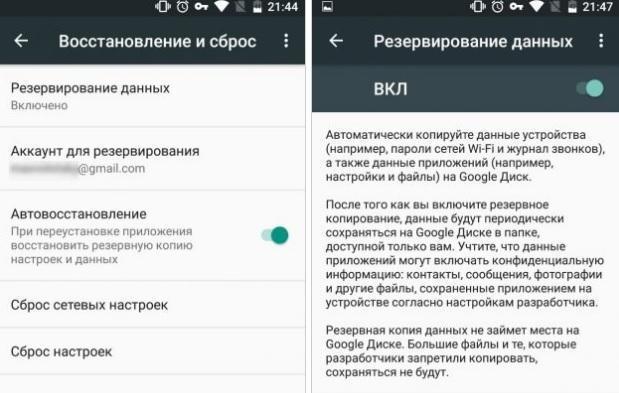
Этому важному этапу многие не уделяют должное внимание. После удаления пароли, заметки, медиа и другие данные восстановить не получится.
При создании резервной копии уделяется внимание нескольким типам данных. Они следующие:
- аккаунты активных приложений;
- проводится ревизия социальных сетей;
- открывается папки с фото и видео, проверяются другие каталоги;
- проверяется папка загрузок;
- контактная книга, сообщения, журналы звонков.
Для того чтобы очистить память вся информация может быть перенесена в облачные сервисы или на компьютер. Это делается через специальные приложения, которые распространяются официально. Некоторые бэкап-сервисы позволяют по нажатию на одну кнопку сделать полную копию устройства.

Как удалить все данные с Android
Выбор наиболее подходящего способа зависит от того, в каком состоянии находится смартфон. Иногда можно воспользоваться встроенными настройками, в других случаев придется загружать сервисное меню. Небольшое количество устройств, в основном старые, очищают память при введении комбинации.
Через настройки системы
Сброс через настройки системы проводится в случае, когда устройство включается, работает, но с операционной системой периодически возникают проблемы. Инструкция достаточно проста:
- нужно открыть «Настройки»;
- выбрать раздел «Система»;
- сделать тап на «Сброс».
В дополнительном окне будет кнопка «Сбросить к заводским настройкам». На удаление кэша и дополнительной информации потребуется время.
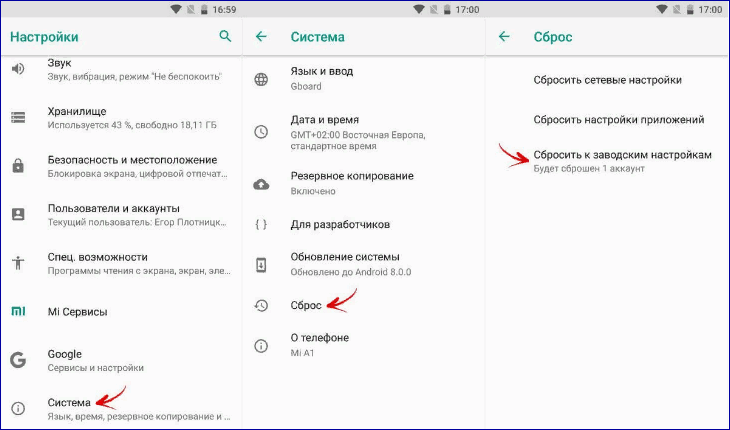
Этот способ прост, но не подходит для случая, когда не получается открыть настройки. Наблюдается при сильном повреждении файловой системы.
Через режим Recovery mode (или Factory mode)
Если операционная система работает неправильно, нужно использовать режим Recovery. Он открывается без загрузки OS. Запустить специальное меню можно следующим образом:
- зажимается клавиша питания;
- одновременно нажимается кнопка увеличения громкости.
Комбинация держится до момента, пока на экране смартфона не появится соответствующее меню.

Раньше для активации этого режима, в котором есть функция удаления, нажимались различные сочетания клавиш. Появление операционной системы Android и уменьшение количество физических кнопок привело к том, что сочетание питания и громкости срабатывает в 99% случаев.
Выполнить удаление можно несколькими командами. В Recovery есть несколько функций:
- Mounts and storage или Mount /system – функция для сброса операционной системы до заводских настроек. При ее выборе происходит удаление всей информации, а также настроек.
- Wipe Data/Factory Reset – функция монтирования и форматирования разделов памяти.
Использовать их достаточно просто. Нужно выбрать соответствующую функцию и следовать инструкции.
С помощью сервисных кодов
На некоторых устройствах можно ввести определенную комбинацию цифр и символов для очистки памяти. Для этого открывается функция набора номера и вводится:
- *2767*3855# — универсальная комбинация, которая срабатывает на большинстве устройств;
- *#*#7780#*#* или *#*#7378423#*#* — еще две дополнительные команды (вводятся в случае, если предыдущее сочетание не срабатывает).
Работают они не на всех устройствах. При этом комбинация может удалить не всю информацию, при сбросе до заводских настроек могут возникнуть трудности.
Как удалить данные с потерянного телефона удаленно
Для того чтобы не возникли проблемы при стирании информации удаленно, нужно устройство настроить соответствующим образом. Инструкция:
- создается аккаунт Google;
- в настройках обязательно включается геолокация;
- устанавливается приложение Find My Device;
- после утраты мобильного устройства, открывается Google и нужно запустить сервис поиска;
- выбирается из списка нужное устройство, в левой части есть функция «Стереть данные».
Рассматриваемая программа сможет отправить команду на очистку всей памяти при первом подключении к интернету. При этом не важно, какой способ подключения будет использовать.

Стоит учитывать, что рассматриваемое приложение не сможет очистить карту памяти. Поэтому на ней лучше не хранить важные данные.
Финальные штрихи
При полной очистке смартфона нужно также учесть карту памяти. Многие используемые способы затрагивают только внутреннюю память. Поэтому финальным штрихом будет подключение смартфона к компьютеру в режиме накопителя.
После этого на ПК появится дополнительная папка. Достаточно нажать на правую клавишу и выбрать форматирование. Как только этот процесс будет завершен, можно приступить к настройке устройства и подключению его к различным сервисам.
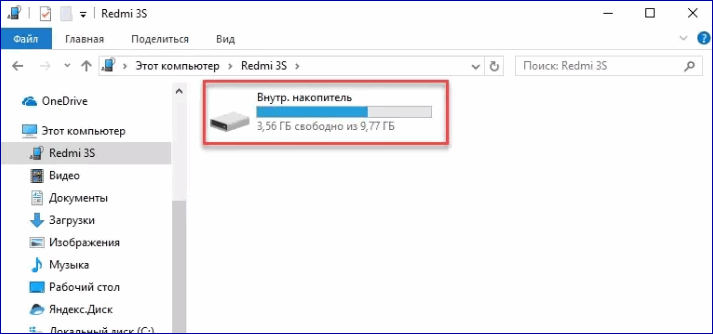
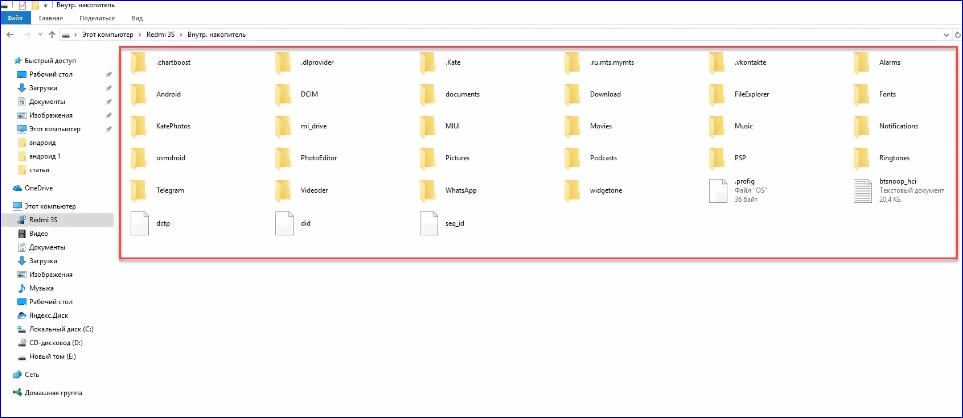
Приведенная выше информация указывает на то, что функция полной очистки востребована. Многие устройства на Android служат гораздо дольше, раньше начинает подводить операционная система. Поэтому многие решают прибегнуть к возможности сбросить все до заводских настроек. В 80% случаев смартфон начинает работать практически как новый. Однако, приходится потратить некоторое время на настройку и подключение различных сервисов. Для восстановления информации, которая находится на облачном сервисе, также требуется относительно немного времени.
 Покупая новый телефон, владелец сталкивается с необходимостью куда-то деть старый. Для многих отличный вариант — отдать кому-нибудь из родственников. Но в большинстве случаев старое мобильное устройство идет на продажу. Но, прежде чем выставлять его на Авито или другую торговую площадку, владельцу следует подготовить свой Android телефон к продаже.
Покупая новый телефон, владелец сталкивается с необходимостью куда-то деть старый. Для многих отличный вариант — отдать кому-нибудь из родственников. Но в большинстве случаев старое мобильное устройство идет на продажу. Но, прежде чем выставлять его на Авито или другую торговую площадку, владельцу следует подготовить свой Android телефон к продаже.
И важно отнестись к этому делу с особой ответственностью. Ведь в процессе использования устройства на нем скапливается огромное количество личных данных, попадание которых в чужие руки может в дальнейшем доставить массу хлопот. Личный фотографии, данные банковских карт, приложений, история поиска в браузере, доступ к аккаунтам в социальных сетях и различных онлайн-сервисах — все это окажется под угрозой, если не предпринять меры безопасности и полностью не очистить Android телефон перед продажей.
Резервное копирование данных
Прежде всего следует озаботится сохранением важных данных, которые в дальнейшем будут использоваться на новом смартфоне. Среди них могут быть:
- Аккаунты устройства;
- Списки контактов;
- Фотографии, скриншоты, видео;
- Данные браузера;
- Данные приложении.
Как правило, пользователи Android используют аккаунт Google на своих смартфонах (Samsung, HUAWEI, HONOR и прочие). Владельцы устройств от Xiaomi с операционной системой MIUI могут использовать MI аккаунт. Любой из них поддерживает функцию резервного копирования данных в облако, с возможностью последующего доступа к ним с любого устройства, на котором выполнен вход в профиль. Мы же рассмотрим на примере Google-аккаунта.
Прежде всего необходимо проверить, активна ли функция синхронизации. Для это следует:
- Зайти в настройки Android;

- Перейти в раздел «Аккаунты и синхронизация»;

- Убедиться, что синхронизация включена;

- Перейти в Google-аккаунт и проверить, все ли типы данных синхронизируются.

После этого можно перейти к резервному копированию:
- Зайти в аккаунт Google;

- Перейти в раздел «Резервное копирование»;

- Нажать кнопку «Начать копирование».

Выполнение данной процедуры в дальнейшем позволит мгновенно настроить новое устройство, в том числе перенести все контакты.
Важно! Следует запомнить верификационные данные: логин и пароль, чтобы в дальнейшем войти на новом устройстве. Если пароль был забыт, то следует воспользоваться функцией восстановления доступа, пока старый телефон под рукой.
Что касается фотографий и видео, то их можно перенести вручную, либо – воспользоваться приложением Google Фото. На большинстве устройств оно установлено по умолчанию. Если его нет, то можно скачать из магазина приложений Google Play. Резервное копирование можно выполнить из настроек аккаунта Google.
Если нужно сохранить данные браузера: закладки, историю посещений, то необходимо привязать браузер к профилю и выполнить функцию синхронизации. Все современные веб-обозреватели ее поддерживают.
Не стоит забывать и о приложениях. В них тоже может хранится важная информацию: фото, видео, переписки, прочие данные. Многие из них позволяют синхронизировать данные. Если нет, то следует сохранить информацию вручную.
Как удалить все с телефона Android перед продажей
Когда первый этап подготовки закончен, можно приступать ко второму, а именно – очистке данных со смартфона. Но как правильно удалить все с телефона Android перед продажей?
Наверное, каждый пользователь знает о том, что в смартфонах есть возможность выполнить полный сброс настроек телефона до заводских через меню «Recovery» или непосредственно через сами настройки Android.
Функция безусловно удобная и полезная. Но прежде чем к ней прибегать, стоит знать, что этот метод не гарантирует безопасность персональных данных. Дело в том, что данные, удаленные подобным образом, в некоторых случаях можно восстановить.
Чтобы предотвратить это, нужно зайти в настройки телефона, перейти в «Пароли и безопасность» — «Конфиденциальность» — «Дополнительные настройки» и убедиться, что включено шифрование учетных данных. Если нет – включить.

Перед продажей также стоит выйти из всех аккаунтов и удалить все данные (Важно! Делать нужно именно в такой последовательности, сначала – выйти, а потом – удалить):
- Выйти из аккаунта в браузере и очистить историю, сохраненные пароли и прочий кэш;
- Выйти из аккаунтов Google, Mi и прочих из настроек телефона;
- Выйти из аккаунтов приложений и произвести сброс каждого приложения из настроек телефона в разделе «Все приложения».
Когда все сделано, можно полностью очистить Android телефон, воспользовавшись функцией сброса до заводских настроек, которая сотрет все данные. Для этого следует воспользоваться следующей инструкцией:
- Зайти в настройки Android;

- Перейти в раздел «О телефоне»;

- Выбрать пункт «Сброс настроек»;

- Нажать «Стереть все данные».

Также можно зайти в меню Recovery и выполнить сброс настроек до заводских оттуда. Для этого необходимо:
- Зарядить мобильное устройство, чтобы не возникло проблем в процессе;
- Выключить смартфон;
- Зажать клавиши питания и увеличения громкости;
- Перейти в раздел «Wipe Data» с помощью кнопок регулировки громкости;
- Следовать дальнейшей инструкции на экране.
Когда сброс завершится, следует включить мобильное устройство, не заходя в личные аккаунты, установить приложение iShredder Standard и удалить с помощью него остатки данных.
Извлечение Sim-карты и SD-карты
Не стоит забывать о sim-карте и SD-карте, которые обязательно следует извлечь перед продажей смартфона. Если планируется оставить SD-карту новому владельцу, то следует удалить с нее все данные.
Вот и все! Подготовка Android телефон к продаже готова! Все личные данные удалены.
Не нашли ответ? Тогда воспользуйтесь формой поиска:
В процессе эксплуатации смартфона пользователь хранит на своем устройстве огромное количество данных. Это и приложения, и пароли от социальных сетей, и банковские файлы, и мультимедийные файлы. Как бы долго владелец гаджета не собирал эту информацию в памяти своего устройства, все данные можно удалить буквально одним касанием. Причем подобная операция пользуется огромной популярностью в виду прямой необходимости в разных сценариях.
Содержание
- Для чего нужна полная очистка смартфона
- Опасности удаления данных
- Как подготовиться к удалению всей информации с телефона
- Какие данные удаляются при полной очистке
- Как удалить все с телефона Андроид
- Удаление данных iOS
- Удаляем данные с Windows Phone
- Как восстановить удаленные данные с телефона
- Если что-то пошло не так
Для чего нужна полная очистка смартфона
Рядовому пользователю может показаться, что удаление всех данных одним нажатием, является лишней и ничем не оправданной процедурой. Однако это не так, и есть множество сценариев, когда сброс становится необходимым:
- очистка настроек Android с целью устранения системного сбоя;
- удаление информации в рамках подготовки к обновлению операционной системы или перепрошивки телефона;
- сброс данных в случае, когда устройство потеряно, и владелец не хочет, чтобы злоумышленник получил доступ к персональной информации;
- очистка параметров для перепродажи или передачи другому человеку «чистого» смартфона.
Словом, удаление данных действительно является оправданной операцией в том случае, если ваша ситуация соответствует одному из рассмотренных выше сценариев. Кроме того, сброс необходим и в других ситуациях, поскольку никто не знает, когда именно и при каких обстоятельствах владельцу телефона может потребоваться откат параметров.
Опасности удаления данных
Сброс смартфона до заводских параметров – это простая, но в то же время очень опасная операция. Ведь в процессе выполнения операции пользователь рискует потерять все данные, сохраненные ранее на мобильном устройстве. Поэтому перед сбросом необходимо обратиться к подготовительному этапу, который поможет защитить нужные файлы от удаления.
Не забывайте, что при выполнении сброса с телефона удаляются не только файлы, но и данные об аккаунтах. После удаления информации вам придется заново проходить авторизацию в Google-аккаунте.
О том, как подготовиться к выполнению операции, будет рассказано в следующем пункте материала. А пока стоит выделить еще одну опасность – «окирпичивание» устройства. Несмотря на то, что в ходе сброса настроек со смартфона просто удаляется сохраненная информация, если пользователь попытается прервать процесс, то гаджет вполне может выйти из строя.
Как подготовиться к удалению всей информации с телефона
По большей части подготовительный этап заключается в резервировании данных, сохраненных на мобильном устройстве. Пользователю предстоит создать бэкап одним из двух способов:
- вручную;
- автоматически.
Первый вариант заключается в переносе информации со смартфона на другое устройство. Например, на компьютер. Операция выполняется по следующей инструкции:
- Подключите смартфон к ПК, используя USB-кабель.
- На экране мобильного устройства подтвердите передачу данных.
- На компьютере запустите приложение «Этот компьютер» и выберите носитель с именем телефона.
- Выделите необходимые папки и щелкните ПКМ.
- Нажмите кнопку «Скопировать», а затем вставьте содержимое в любую свободную директорию компьютера.
Как бы то ни было, ручное резервирование является не самым удобным и практичным способом создания бэкапа. Пользователю приходится выполнять кучу лишних действий, а последующие восстановление информации путем простого копирования папок и файлов может привести к сбою в работе смартфона. Поэтому лучше зарезервировать данные в автоматическом режиме:
- Откройте настройки телефона.
- Перейдите в раздел «Восстановление и сброс».
- Нажмите кнопку «Создать резервную копию».
- Подтвердите выполнение операции.
По умолчанию для создания бэкапа используется облачное хранилище Google Drive, где бесплатно доступно лишь 5 Гб свободного пространства. Поэтому при наличии пункта «Сохранить резервную копию на телефоне» воспользуйтесь данной опцией, а затем временно перекиньте информацию на другое устройство.
На создании резервной копии подготовительный этап не заканчивается. Еще одно важное действие, которое должен выполнить пользователь – зарядка смартфона. Постарайтесь зарядить устройство хотя бы до 30% или сразу подключите его к источнику питания, чтобы оно не завершило работу в процессе удаления данных.
Какие данные удаляются при полной очистке
Прежде чем рассказать о способах сброса до заводских настроек, важно остановиться на вопросе удаления данных. Если выполняется полноценный откат параметров, то с мобильного устройства исчезают:
- мультимедийные файлы;
- документы и архивы;
- приложения;
- данные об учетных записях, а также пароли к ним;
- все пользовательские настройки.
Словом, после выполнения отката смартфон становится как новый. Его интерфейс выглядит так, каким он был после покупки устройства. Поэтому еще раз напоминаем, что перед сбросом настроек важно сохранить всю информацию для ее дальнейшего восстановления.
Как удалить все с телефона Андроид
Удаление информации с мобильного устройства выполняется разными способами. Есть стандартные варианты отката, а также альтернативные методы, которые помогают в том случае, когда рекомендованные инструкции не срабатывают. Но обо всем по порядку.
Через настройки системы
Удаление данных через настройки системы – это стандартный способ выполнения операции. Он предполагает полный откат параметров, после которого телефон становится как новый. Для удаления вам потребуется:
- Открыть настройки смартфона.
- Перейти в раздел «Восстановление и сброс».
- Выбрать опцию «Сброс настроек».
- Подтвердить выполнение операции.
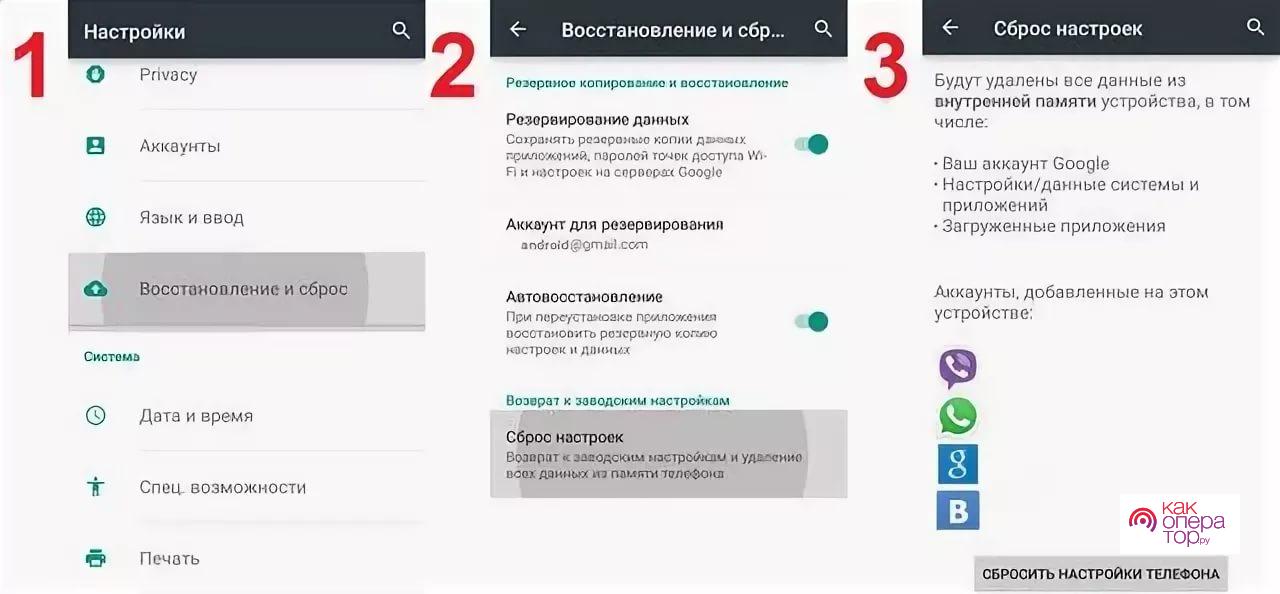
Далее телефон уйдет в перезагрузку, которая в зависимости от мощности смартфона займет 1-5 минут. Даже если этот процесс затянется, не предпринимайте никаких дополнительных мер. Операция должна завершиться в стандартном режиме без перезагрузки, иначе смартфон выйдет из строя.
Через режим Recovery Mode
Несмотря на то, что удаление данных через настройки телефона, является стандартным выполнением операции, воплотить его в жизнь удается далеко не всегда. В частности, откатить параметры не удается в том случае, когда устройство работает нестабильно и запрещает доступ к некоторым элементам меню.
Если налицо сбой в работе операционной системы, то рекомендуется выполнять сброс через Recovery Mode. Это скрытое меню Андроид, которое существует обособленно от операционной системы. Его можно сравнить с BIOS на ПК, так как рекавери позволяет осуществить задуманное, не прибегая к помощи интерфейса Android.
Для доступа к Recovery Mode владельцу смартфона необходимо воспользоваться одной из следующих комбинаций клавиш:
- «Volume Down» + «Power»;
- «Volume Down» + «Power» + «Home»;
- «Home» + «Volume Down»;
- «Volume Up» + «Volume Down» + «Power».
Выбор конкретной комбинации клавиш зависит от производителя смартфона, а также от особенностей модели. Уточняйте информацию на официальном сайте компании-производителя.
Полностью инструкция по выполнению сброса до заводских параметров через Recovery Mode выглядит следующим образом:
- Выключите мобильное устройство.
- Воспользуйтесь необходимой комбинацией клавиш, чтобы запустить Recovery Mode.
- Используя кнопки переключения громкости, найдите пункт «wipe data/factory reset».
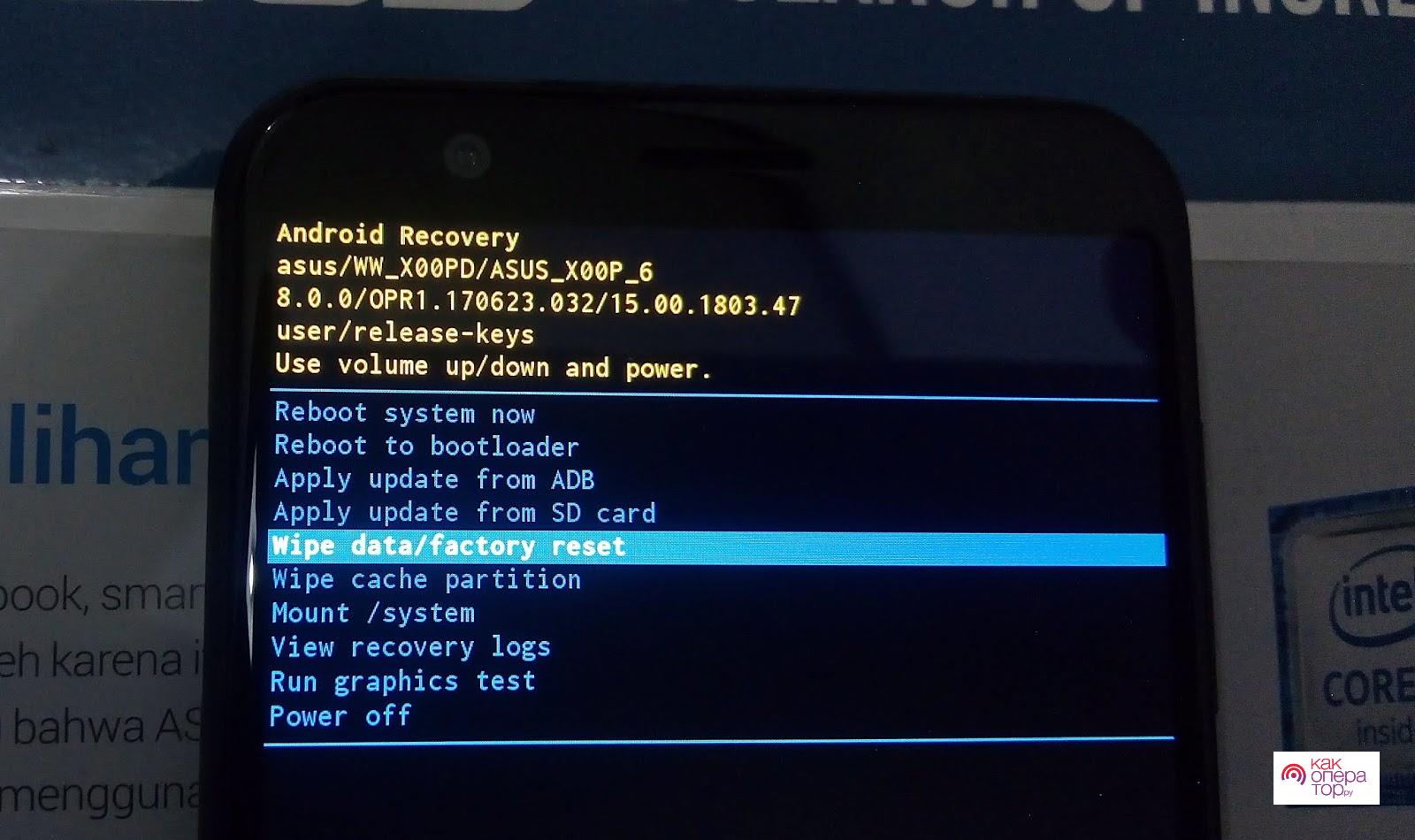
- Подтвердите действие нажатием на клавишу питания.
- Сделайте то же самое с пунктом «reboot system now», чтобы перезагрузить смартфон в стандартном режиме.
Как и в случае с обычным вариантом отката параметров, выполнение операции и перезагрузка устройства займет некоторое время. Поэтому важно убедиться в наличии достаточного заряда аккумулятора.
С помощью сервисных кодов
Есть еще один вариант отката параметров без обращения к помощи стороннего софта. Он предполагает использование сервисных кодов, которые зарезервированы производителем смартфона. Это могут быть следующие коды:
- *#7380# (Nokia);
- *2767*FULL# (Samsung);
- 2945#*# (LG);
- *938*737381# (ZTE);
- *#*#7780#*#* (универсальный);
- *2767*3855# (универсальный).
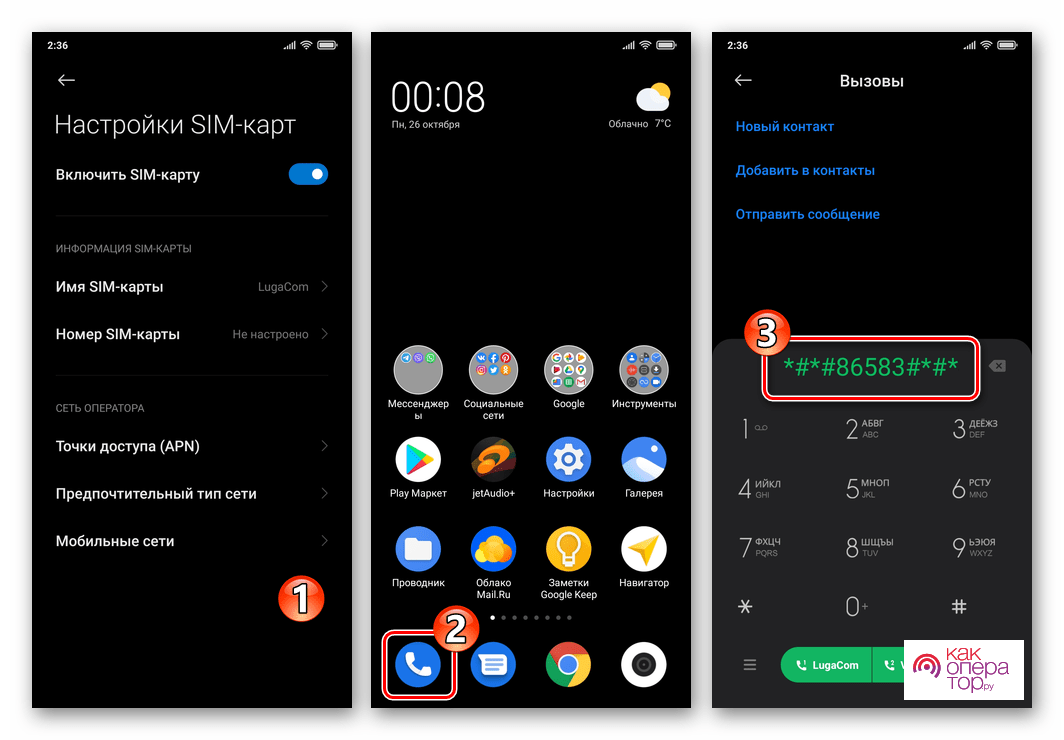
Один из указанных выше кодов необходимо ввести в номеронабирателе смартфона, а затем нажать на кнопку вызова. Если для устройства вашей марки не нашлось нужной комбинации символов, то попробуйте воспользоваться универсальным кодом или найти информацию на официальном сайте производителя.
С помощью специальных программ
Если вам не удалось откатить параметры одним из способов, рассмотренных ранее, то придется обращаться к помощи стороннего софта. Причем программное обеспечение нужно устанавливать не на смартфон, а на компьютер. Следовательно, выполнение операции становится возможным только при наличии ПК.
Для отката параметров используются приложения, разработанные производителем смартфона. Рассмотрим процесс сброса настроек через компьютер с использованием программы MiFlash PRO для смартфонов Xiaomi:
- Установите приложение на компьютер, предварительно скачав дистрибутив с официального сайта разработчика.
- Запустите программу и пройдите авторизацию, используя сведения об учетной записи Mi Account.
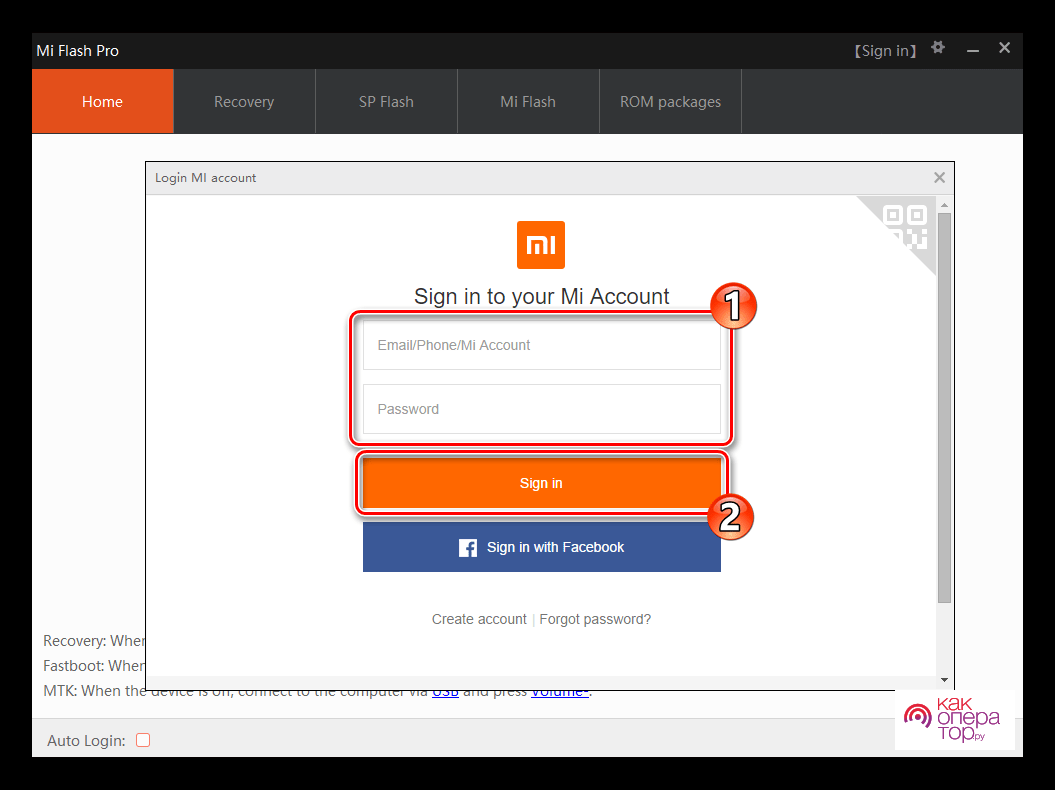
- Переведите смартфон в Recovery Mode.
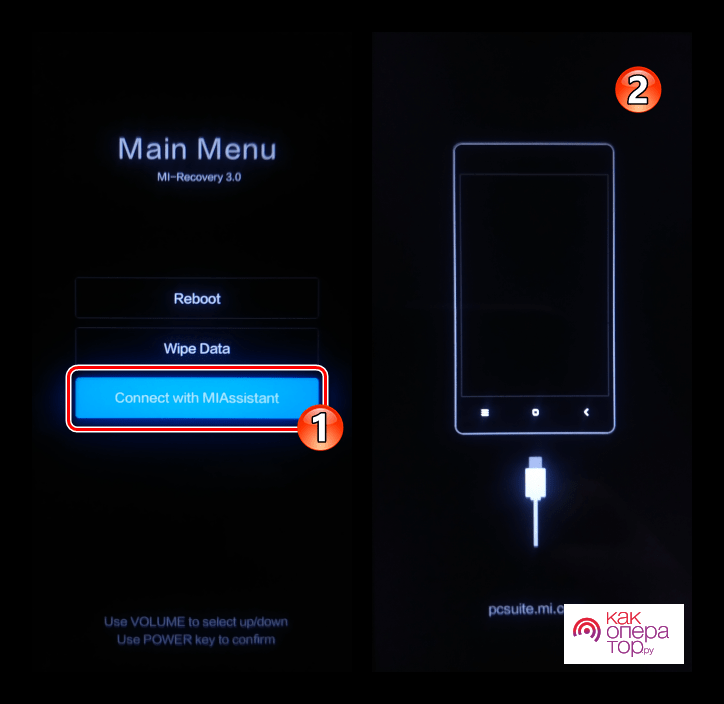
- Нажмите кнопку «Connect with MiAssistant» и подключите мобильное устройство к компьютеру.
- В интерфейсе MiFlash PRO нажмите кнопку «Flesh in Recovery».
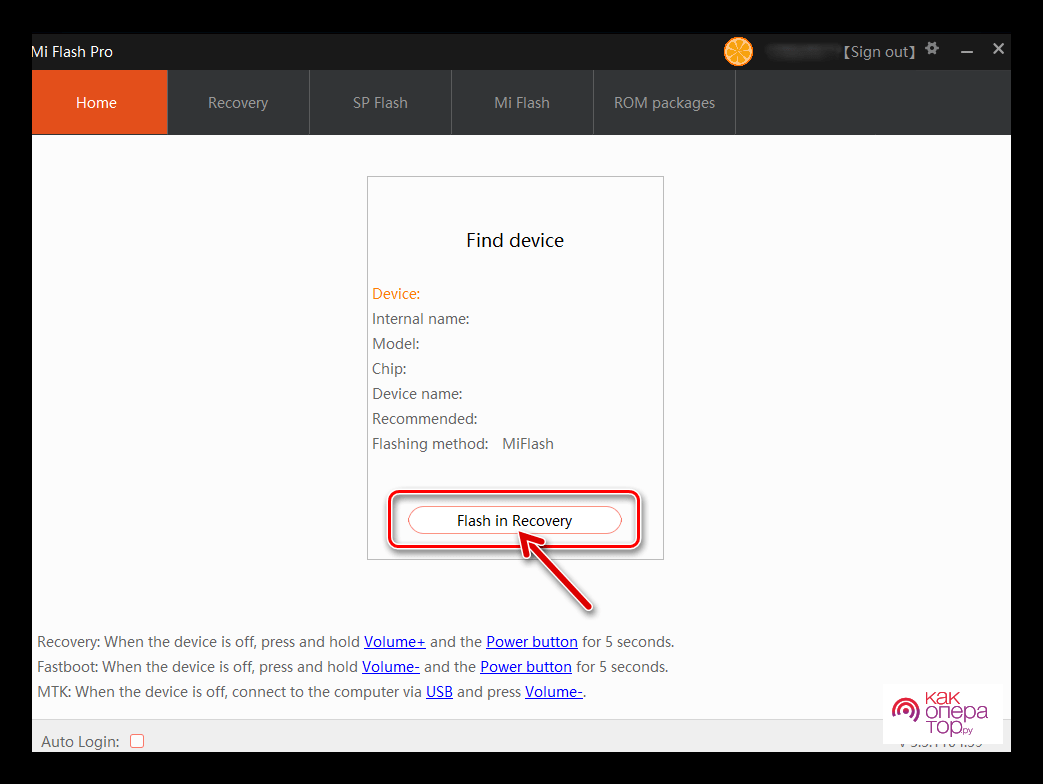
- Выберите опцию «Wipe user data» и дождитесь окончания выполнения операции.
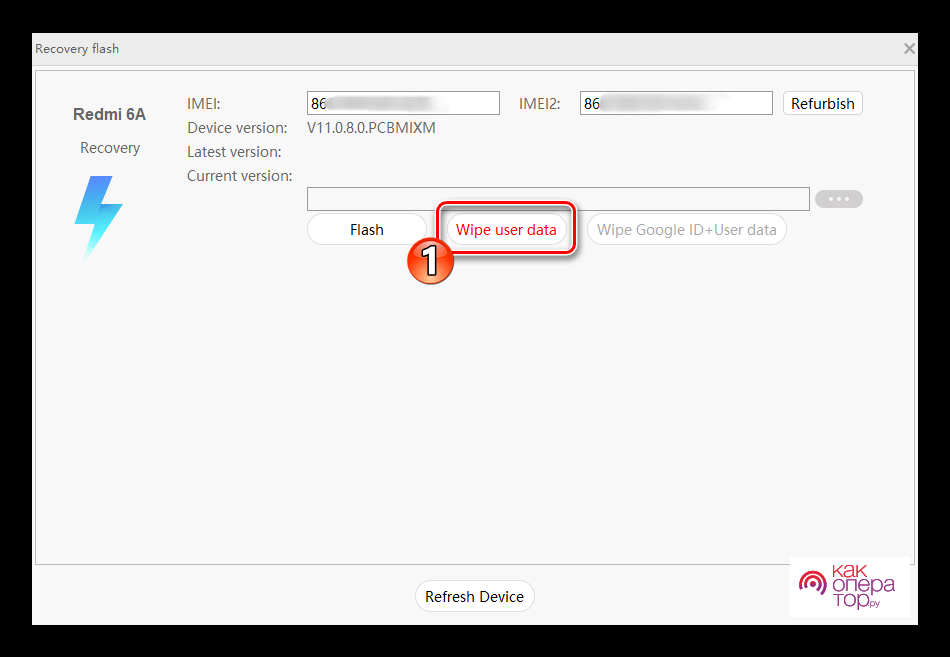
Похожим образом сброс осуществляется и на смартфонах других марок. Главное – установить правильное ПО и четко следовать инструкциям, которые в том числе указываются на сайте производителя.
Дистанционно
Поскольку в нашем материале речь идет об устройствах с операционной системой Андроид, то важно также выделить универсальный способ отката параметров дистанционно. Он пригодится не только в том случае, когда ни один из предыдущих вариантов не помогает, но и в ситуации, если телефон был утерян. Действуйте по следующей инструкции:
- На любом доступном вам устройстве с выходом в интернет откройте страницу через браузер.
- Пройдите авторизацию, используя данные учетной записи Google.
- Среди списка предложенных устройств выберите свой смартфон.
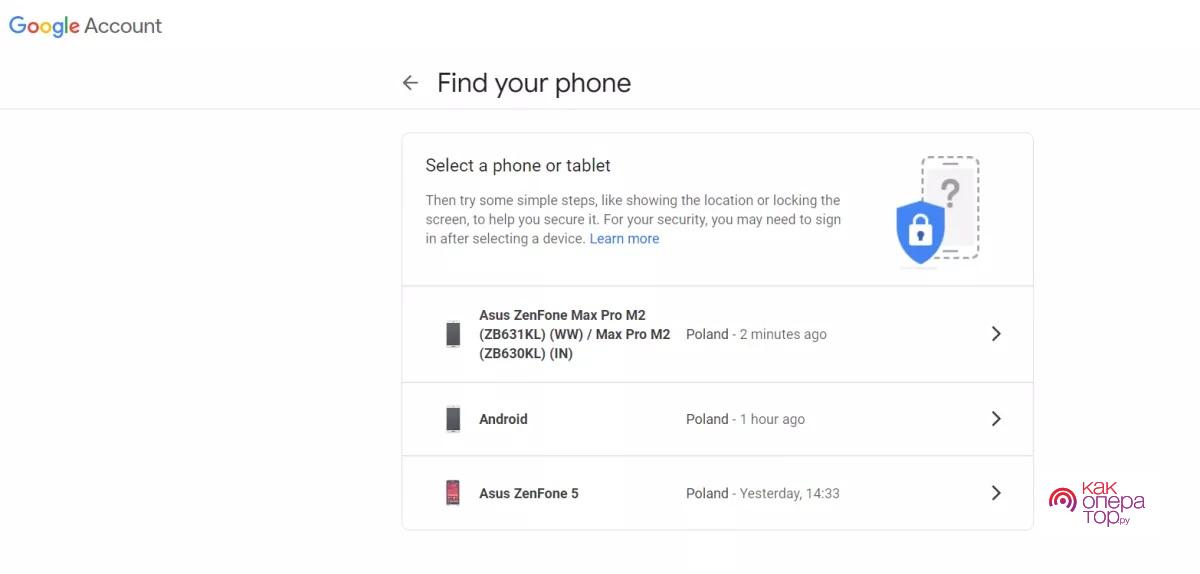
- Нажмите кнопку «Очистить устройство» и подтвердите выполнение операции.
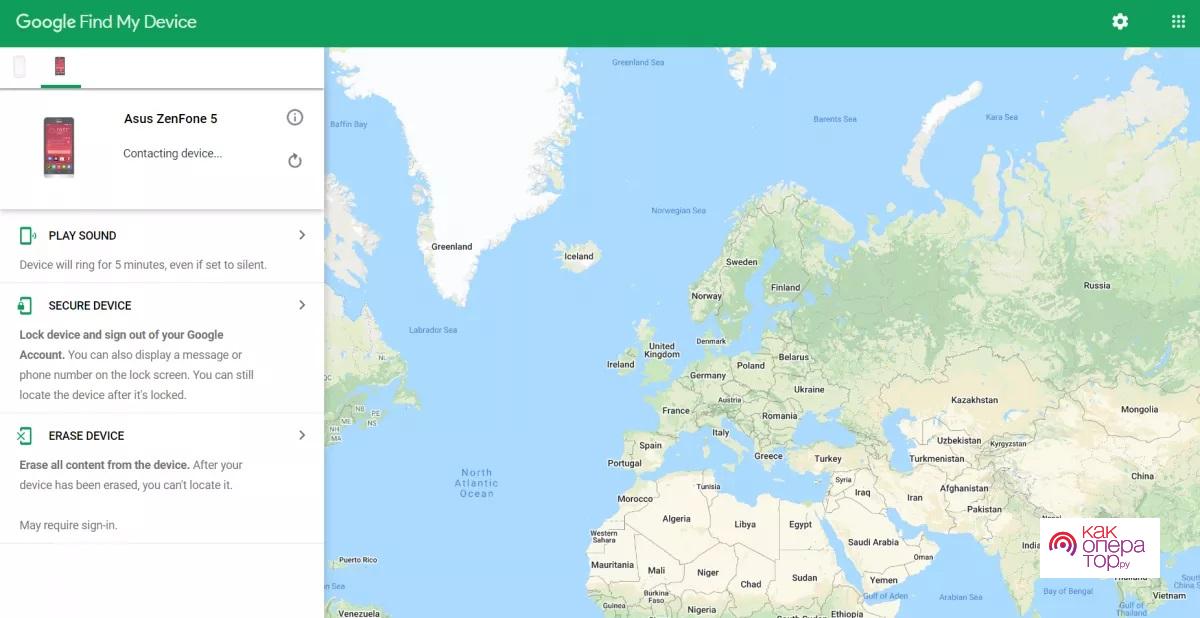
Сброс смартфона до заводских настроек на расстоянии возможен только в том случае, если мобильное устройство подключено к интернету.
Плюс сервиса Find My Phone заключается также и в том, что он позволяет не только сбросить настройки удаленно, но и найти устройство в случае его потери. Правда, для этого нужно соблюсти несколько условий. В частности, на смартфоне должно быть активно подключение к интернету и определение геолокации.
Вручную
Наконец, откатить параметры устройства можно и вручную, самостоятельно удалив все данные. Однако данный вариант сложно назвать рациональным, так как пользователю придется потратить немало времени на осуществление задуманного. Предлагается самостоятельно выделить необходимые папки, где хранятся файлы, через «Проводник» и удалить их.
Аналогичным образом нужно будет поступить и с программами, но уже через раздел настроек «Приложения». Кроме того, можно поочередно удалить все файлы и папки, предварительно подключив смартфон к компьютеру.
Удаление данных iOS
Андроид – самая популярная операционная система для мобильных устройств, однако на рынке представлены и другие ОС, позволяющие помимо прочего выполнить откат параметров. К примеру, вы можете удалить все данные на телефоне Apple iPhone.
Как и в случае с Андроид, на Айфоне действуют практически все те же способы, о которых мы рассказали ранее. В то же время названия некоторых пунктов меню отличаются, а потому предлагаем по порядку рассмотреть процесс удаления лишней информации:
- Откройте настройки Айфона.
- Перейдите в раздел «Основные».
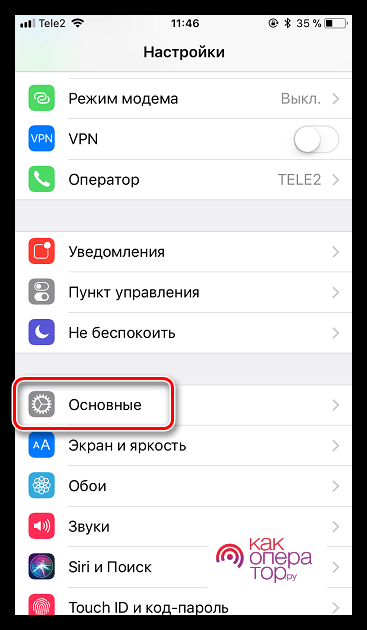
- Выберите опцию «Сброс», а затем – «Стереть контент и настройки».

- Подтвердите действие.
Также сбросить Айфон можно через подключение к ПК. В этом случае используется программа iTunes, которая предварительно устанавливается на компьютер:
- Подключите смартфон к ПК по USB-кабелю.
- Запустите iTunes.
- Тапните по иконке телефона.
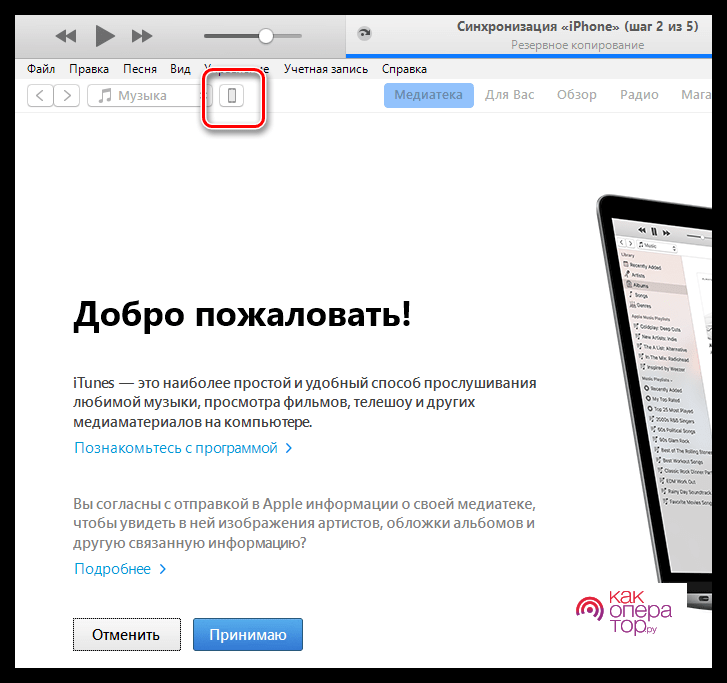
- Нажмите кнопку «Восстановить iPhone».
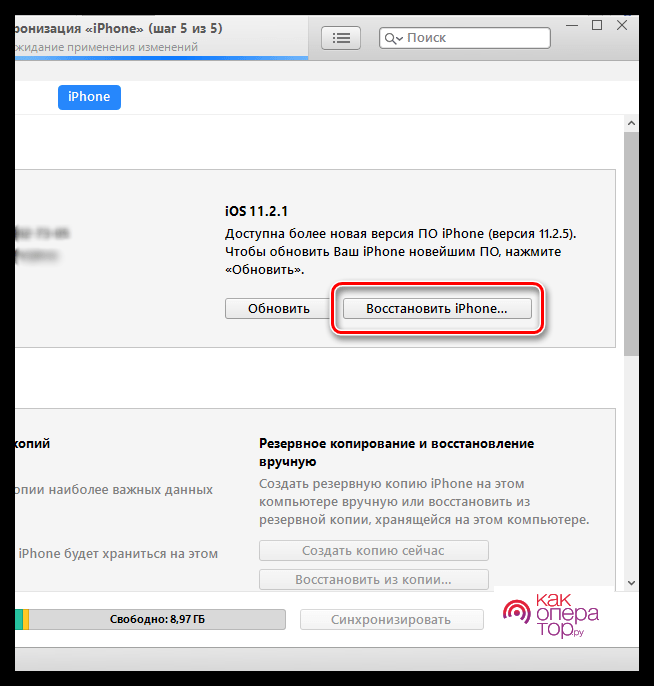
- Подтвердите действие.
Наконец, Айфон можно сбросить удаленно через iCloud. Для этого потребуется посетить сайт icloud.com, пройти авторизацию и в списке доступных опций выбрать «Восстановить iPhone». Принцип выполнения операции здесь практически такой же, как и в случае с сервисом Find My Phone для Android.
Удаляем данные с Windows Phone
Еще одной операционной системой для смартфонов является Windows Phone. И, хотя устройства на ее базе уже давно не выпускаются, у многих до сих пор остается на руках телефон на «Винде». Сброс его настроек выполняется по следующему сценарию:
- Запустите приложение «Параметры».
- Перейдите в раздел «Система», а затем – «О системе».
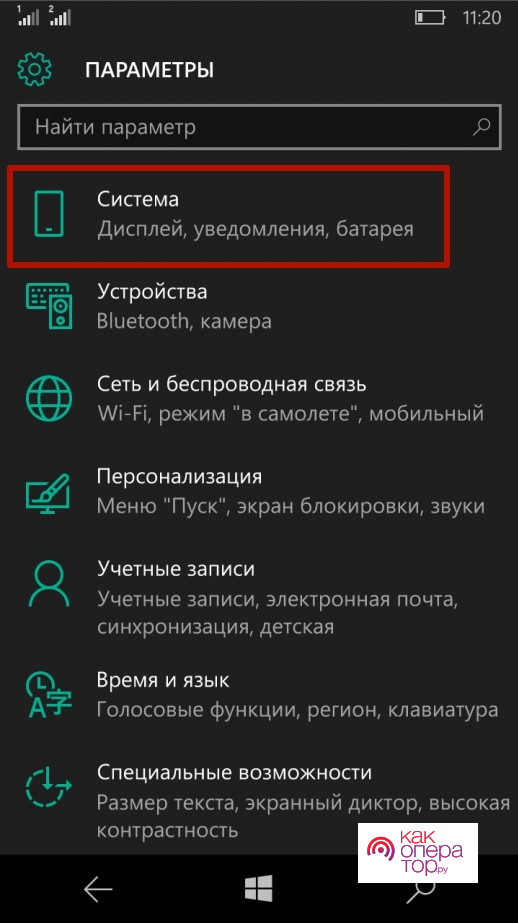
- Нажмите кнопку «Сброс настроек».
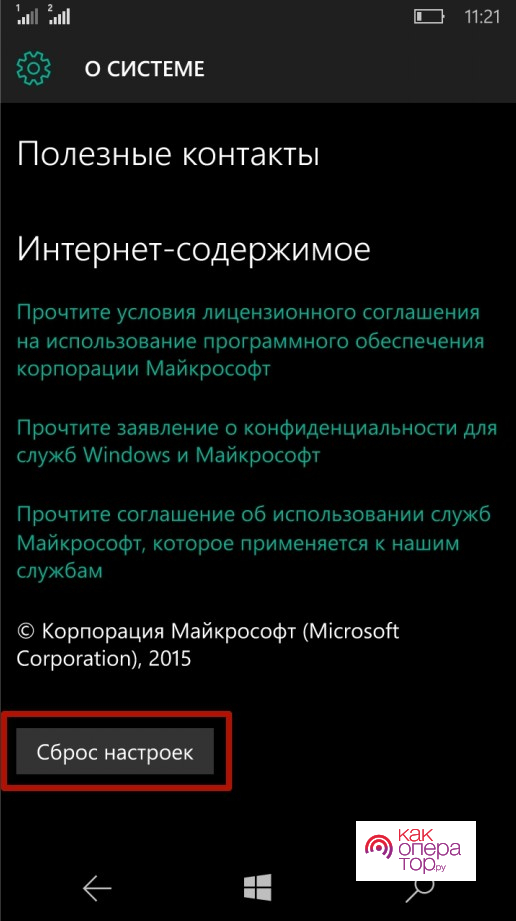
Далее, как и при сбросе телефона на базе операционной системы Андроид, устройство начнет перезагружаться. А при желании на своем Windows Phone вы можете воспользоваться и другими способами сброса. Например, через сервисный код, который вводится в номеронабирателе.
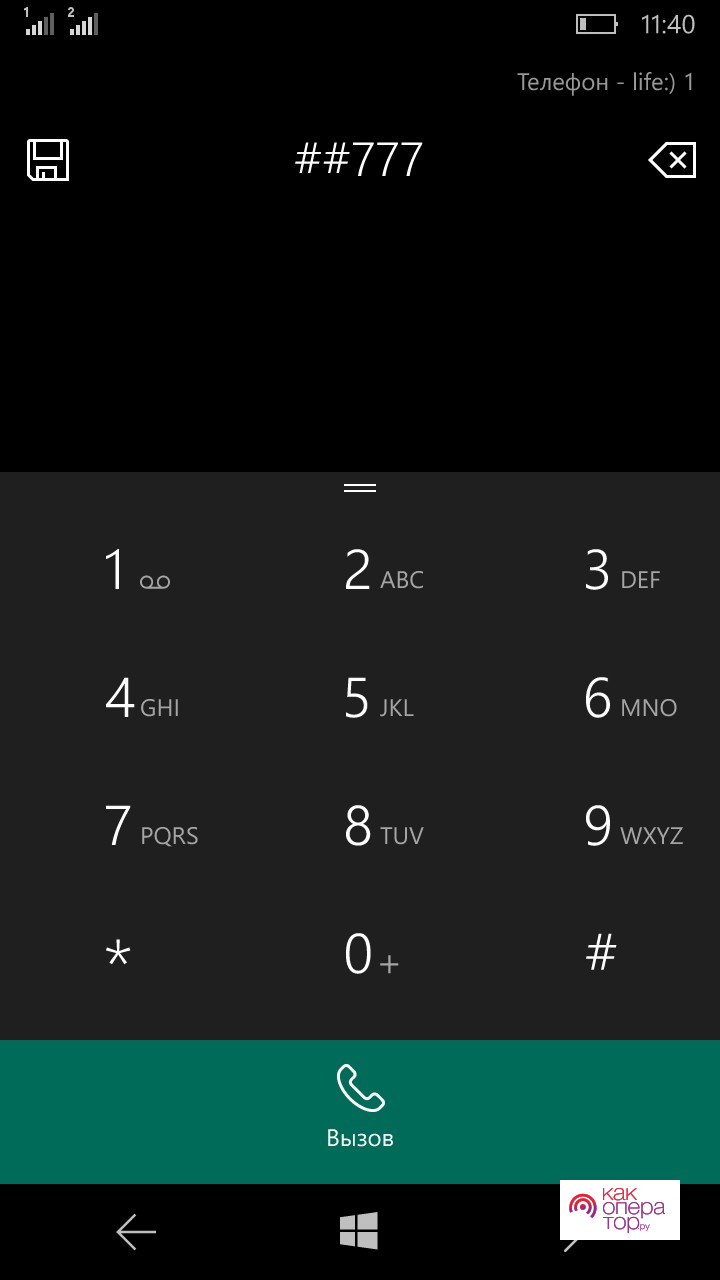
Как восстановить удаленные данные с телефона
Как уже отмечалось в начале материала, главной опасностью при выполнении сброса становится потеря файлов, сохраненных на телефоне. Чтобы их восстановить, нужно предварительно создать резервную копию. Если вами были выполнены все необходимые действия подготовительного этапа, для восстановления понадобится сделать несколько простых шагов:
- Запустите смартфон.
- Пройдите авторизацию в учетной записи, которая использовалась для создания резервной копии.
- На этапе переноса данных выберите опцию «Восстановить из резервной копии».
- Подтвердите действие.
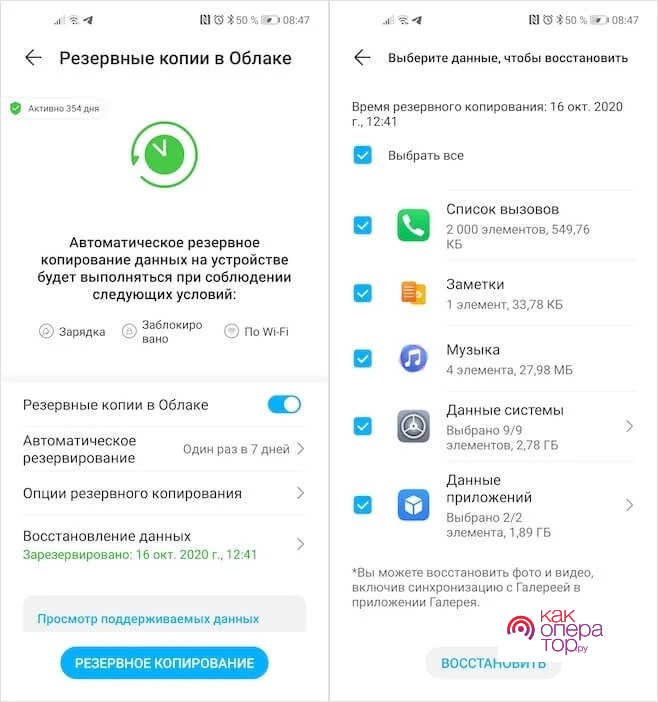
Представленная выше инструкция актуальна для тех случаев, когда информация восстанавливается на этапе первого включения сброшенного или нового смартфона. Если первичная настройка уже была выполнена, то действовать придется немного иначе:
- Откройте настройки телефона.
- В разделе «Аккаунты» убедитесь, что на устройстве была пройдена авторизация в Google-аккаунте.
- Перейдите в раздел «Восстановление и сброс».
- Нажмите кнопку «Восстановить резервную копию».
Если резервирование осуществлялось вручную, то есть путем переноса данных со смартфона на внешний носитель, то информацию также придется копировать обратно вручную.
Если что-то пошло не так
Сброс смартфона до заводских настроек – это простая, но в то же время очень важная операция, в ходе выполнения которой пользователь может столкнуться с различными проблемами. Если у вас возникли сложности во время очистки телефона, то обратитесь к рекомендациям специалиста, представленным в таблице ниже.

Александр
Мастер по ремонту гаджетов
Задать вопрос
Что делать, если не получается создать резервную копию?

Проблема может возникнуть по причине отсутствия подключения к интернету или в том случае, когда объем бэкапа превышает 5 Гб, которые выделяются на Google Drive по умолчанию. В подобной ситуации можно посоветовать оформить платную подписку на сервис или сохранить бэкап в памяти устройства, а затем перекинуть его на временный носитель.
Почему после выполнения сброса смартфон долго перезагружается?

В процессе отката параметров процессор смартфона анализирует все данные, сохраненные на устройстве. Следовательно, если железо телефона слабое, то операция затягивается.
Что делать, если смартфон не находит резервную копию?

Во-первых, вы должны проверить правильность ввода данных своей учетной записи Google. Возможно, вы используете не тот аккаунт, для которого ранее создавалась резервная копия.
Можно ли восстановить данные, если забыл создать резервную копию перед сбросом?

К сожалению, это исключено. Есть смысл попробовать специальные программы вроде Recuva, однако они восстановят не все данные, а также с высокой долей вероятности будут требовать оформление подписки для выполнения поиска удаленных файлов.
Чтобы удалить с телефона все данные, можно выполнить сброс системы до заводских настроек. Эта процедура также называется форматированием или аппаратной перезагрузкой.
Важно! Некоторые из этих действий можно выполнить только на устройствах с Android 9 и более поздних версий. Подробнее о том, как узнать версию Android…
Подготовка к сбросу настроек
Важно! При сбросе настроек удаляются все данные.
Прежде чем выполнить сброс, убедитесь, что вы попробовали остальные способы устранения проблемы. Подробнее…
Убедитесь, что знаете учетные данные аккаунта Google
Чтобы восстановить данные после сброса настроек, нужно ввести имя пользователя и пароль аккаунта Google. Эта мера безопасности гарантирует, что форматирование не выполнит кто-либо посторонний.
- Посмотрите, какой аккаунт Google используется на устройстве.
- Откройте настройки телефона.
- Нажмите Аккаунты. Если вы не видите пункт «Аккаунты», обратитесь за помощью к производителю.
- Здесь вы найдете имя пользователя Google.
- Убедитесь, что знаете пароль от аккаунта Google на телефоне. Для этого войдите в тот же аккаунт на другом устройстве или на компьютере. Подробнее о том, что делать, если не удается войти в аккаунт Google…
- Если вы используете блокировку экрана, убедитесь, что знаете PIN-код, графический ключ или пароль. Подробнее о том, что делать, если не удается разблокировать устройство Android…
Совет. После смены пароля от аккаунта Google подождите 24 часа, прежде чем сбрасывать настройки.
Зарядите устройство и подключитесь к интернету
Сброс настроек может занять около часа.
- Батарею необходимо зарядить не менее чем на 70 %.
- Телефон нужно подключить к Wi-Fi или мобильной сети. Это необходимо, чтобы войти в аккаунт Google после сброса настроек.
Как сбросить настройки на телефоне
Как правило, настройки телефона можно сбросить в приложении «Настройки». Если вам не удается его открыть, попробуйте выполнить сброс с помощью кнопок питания и регулировки громкости.
Чтобы получить подробные инструкции для вашего устройства, посетите сайт производителя.
Ресурсы по теме
- Как добавить аккаунт на устройство
- Не удается войти в аккаунт Google
- Что делать, если не удается разблокировать устройство Android
Эта информация оказалась полезной?
Как можно улучшить эту статью?
